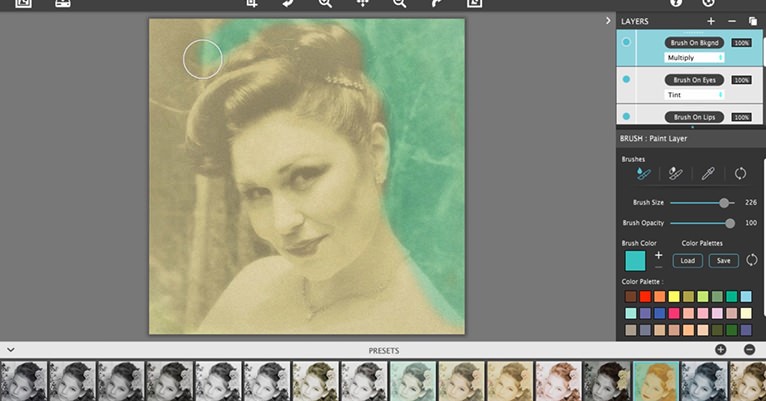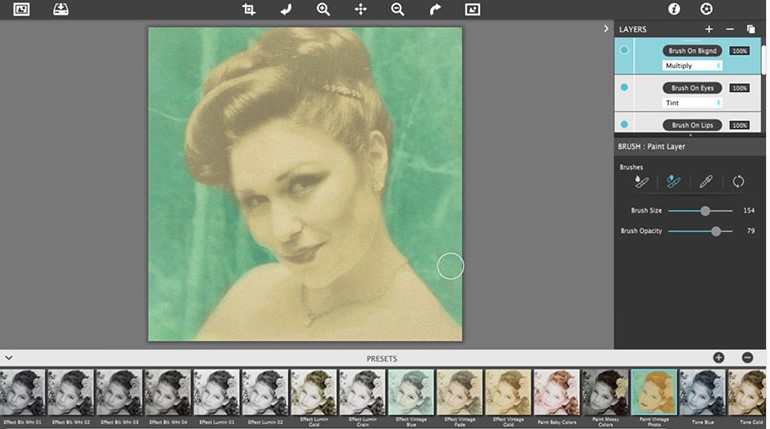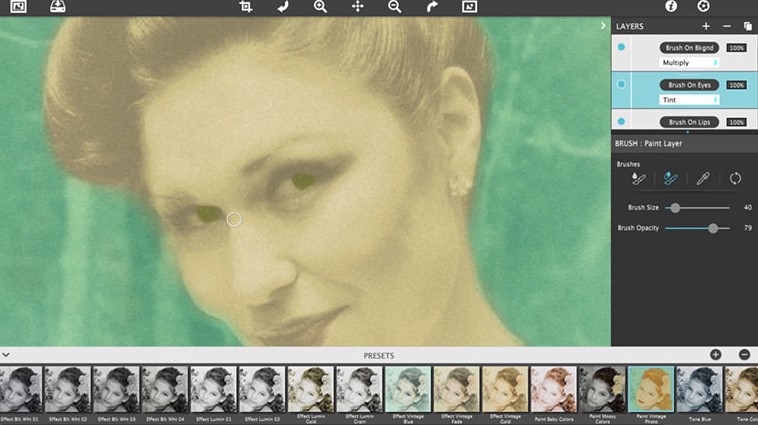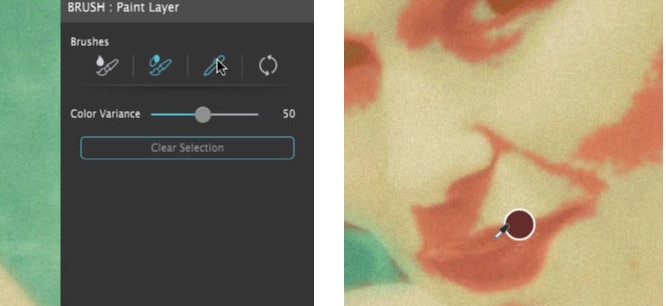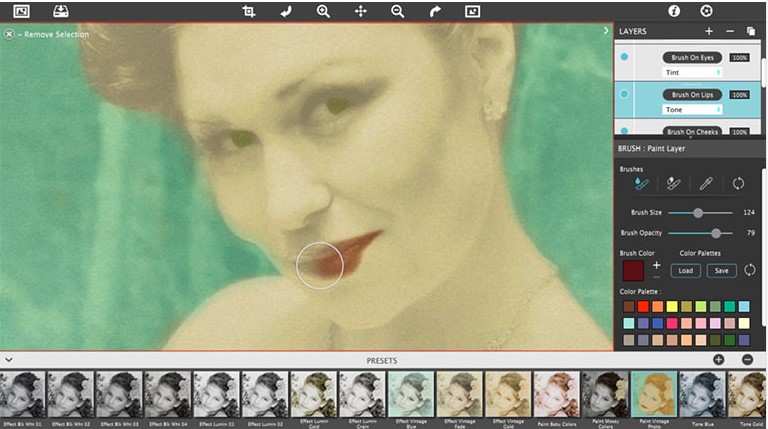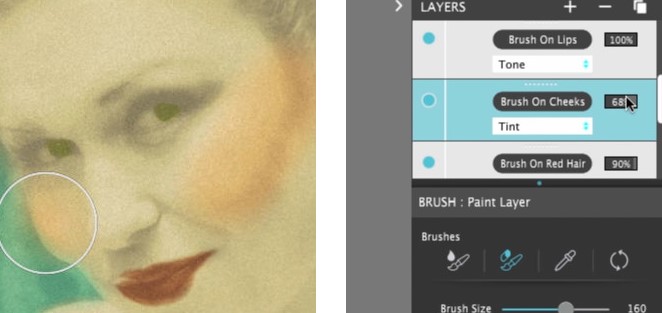Hand Tint Pro复古照片制作教学
Hand Tint Pro 是一款非常好用的图片编辑制作工具,能够为用户提供图片编辑所需要的所有工具,比如说智能化比纸张,调色板等等,能够帮助用户轻松创建手绘摄影和美丽永恒的图画,能够为用户创建任何艺术形式的图片,通过手工将提前准备好的画布进行自定义拉伸,能够根据用户的需求进行绘画。
使用帮助
要开始,请在此处下载教程照片。加载此图像或您自己的图像,然后选择预设的Paint Vintage Photo。(照片由 FreeImages.com 提供)。
第 1 步 - 绘制背景
在图层查看器中选择“Brush On Bkgnd”图层。使用大的“画笔大小”并将“画笔不透明度”设置为 100%,用预先选择的绿松石颜色在女士的轮廓周围粗略地绘制背景。
Hand Tint Pro复古照片制作教学图2
提示:刷上颜色时,请使用“刷上刷掉”技术。大致绘制颜色后,使用“擦除”画笔去除不
需要区域的油漆。此外,刷牙时不要松开鼠标,一次完成所有操作。这使油漆保持一致的颜色。如果您需要调整画笔大小,您可以使用键盘上的括号键毫不松懈地完成。左括号 ( [ ) 减小画笔大小,右括号 ( ] ) 增加画笔大小。
Hand Tint Pro复古照片制作教学图3
第 2 步 - 为眼睛和嘴唇着色
Tint Eyes:单击标记为“Brush-on Eyes”的图层。在页面中,用户可以通过放大的图案,来调整当前正在使用的画笔的直径大小,与此同时,如果在作画的过程中是多余的油漆,用户还可以在图画中的眼部区域进行擦掉。
Hand Tint Pro复古照片制作教学图4
着色嘴唇:选择图层“刷在嘴唇上”。在本例中,我将向您展示如何使用“颜色选择”工具。找到看起来像滴管的工具,然后将鼠标悬停在嘴唇上方的图像上,然后单击以选择红色。选择颜色时,图像中的所有红色区域都被屏蔽。
Hand Tint Pro复古照片制作教学图5
使用颜色变化滑块通过增加和减少这些区域来调整它们。现在您可以使用画笔工具刷上颜色。在这张图片上,嘴唇上方有一小块红色,所以我会使用“擦除”刷快速将其去除。
Hand Tint Pro复古照片制作教学图6
第 3 步 - 为脸颊和头发着色
着色脸颊:选择图层“刷脸颊”。选择后,降低“画笔不透明度”以获得较浅的颜色,然后进行绘画。擦掉上面的油漆。如果颜色太浓,请调低图层不透明度。
Hand Tint Pro复古照片制作教学图7
相关下载
相关文章
大家都在找